- Įvykio ID 7023 „Windows 10“ klaida, dėl kurios „Windows“ užstringa kai kuriems vartotojams, atsiranda dėl to, kad nutraukiama prijungtų įrenginių tarnyba.
- Pabandykite patikrinti, ar įjungtos ir veikia prijungtų įrenginių paslaugos priklausomos paslaugos.
- Kai kurie vartotojai patvirtino, kad pakeitus kai kuriuos bendro naudojimo parametrus galima lengvai ištaisyti įvykio ID 7023 klaidą.
- Pašalinę nesuderinamas programas taip pat galite padėti visam laikui išspręsti šią erzinančią problemą.
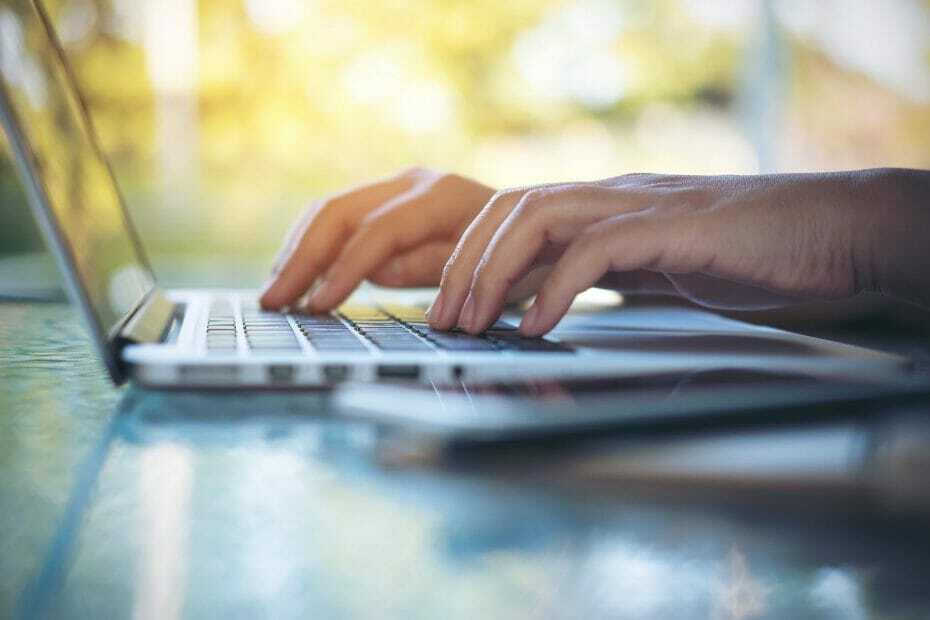
- Atsisiųskite „Restoro“ kompiuterio taisymo įrankį pateikiamas kartu su patentuotomis technologijomis (galima įsigyti patentą čia).
- Spustelėkite Paleiskite nuskaitymą rasti „Windows“ problemų, kurios gali sukelti kompiuterio problemų.
- Spustelėkite Taisyti viską išspręsti problemas, turinčias įtakos jūsų kompiuterio saugumui ir našumui
- „Restoro“ atsisiuntė 0 skaitytojų šį mėnesį.
Kai kurie vartotojai „Microsoft“ forume paskelbė apie „Connected Devices Service“ klaidą su įvykio ID 7023. Tai yra „Windows 10“ avarijos problema, kylanti kai kuriems vartotojams. Viename forumo pranešimas, vartotojas pareiškė:
Bent kartą per dieną daužau juodą ekraną. Įvykių peržiūros programa rodo:
„Connected Devices Service“ paslauga nutraukta nurodytu nenurodytu klaidos ID 7023.
Darant prielaidą, kad tai ir jūsų problema, tiesiog atidžiau pažvelkite į toliau pateiktus sprendimus. Taikykite juos po vieną, nedvejodami.
Kaip galima ištaisyti „Windows 10“ įvykio ID 7023 klaidą?
1. Paleiskite sistemos failų tikrintuvo nuskaitymą
- Pirmiausia atidarykite paieškos įrankį spustelėdami didinamojo stiklo mygtuką „Windows 10“ užduočių juostoje.
- Tada įveskite raktinį žodį cmd paieškos įrankyje.
- Spustelėkite Vykdyti kaip administratorių už komandinę eilutę paieškos įrankyje.
- Prieš vykdydami SFC nuskaitymą, įveskite šią komandą ir paspauskite Įveskite:
DISM.exe / Online / Cleanup-image / Restorehealth - Tada įveskite šią SFC nuskaitymo komandą ir paspauskite Įveskite:
sfc / scannow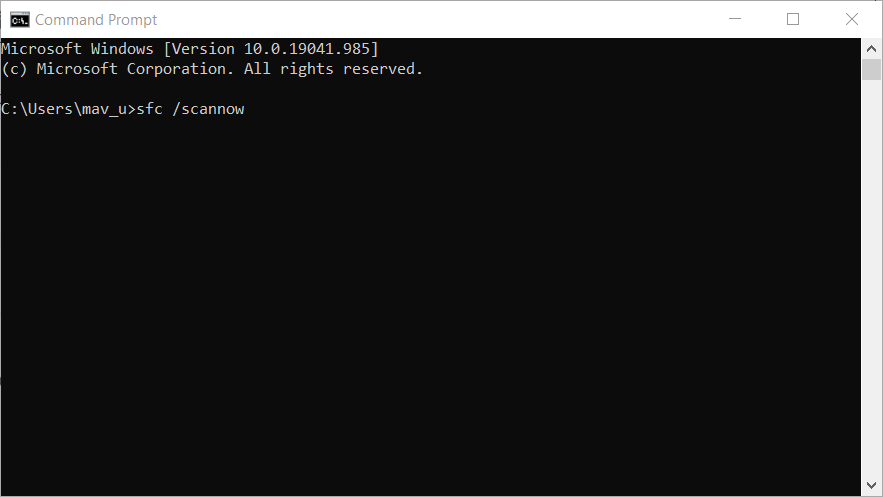
- Palaukite, kol nuskaitymas pasieks 100 proc.
- Kai gausite nuskaitymo rezultatą, iš naujo paleiskite darbalaukį ar nešiojamąjį kompiuterį, jei rezultatas sako „Windows“ išteklių apsauga pataisė sistemos failus.
Keletas vartotojų pranešė, kad nieko nevyksta naudojant SFC nuskaitymą savo kompiuteryje. Jei taip yra, pabandykite naudokite DISM komandas sistemoje „Windows 10“ vietoj to.
2. Patikrinkite, ar įjungta ir veikia prijungtų įrenginių platformos paslauga
- Paspauskite „Windows“ klavišas + Xtrumpesnis kelias tuo pačiu metu ir spustelėkite Bėk meniu.
- Atidaryk Paslaugos langą, įvesdami šią komandą Bėk ir spustelėjus Gerai:
paslaugos.msc - Tada dukart spustelėkite „Connected Devices Platform Service“ norėdami atidaryti langą ekrano kopijoje tiesiai žemiau.
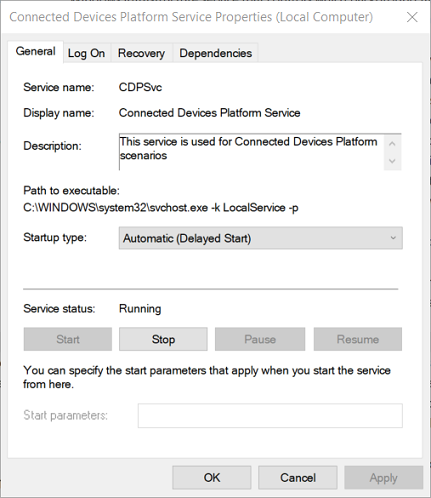
- Jei ta paslauga yra išjungta, pasirinkite Automatinis (atidėtas) viduje konors Paleisties tipas išskleidžiamasis meniu.
- Spustelėkite Pradėti mygtuką, kad paleistumėte tą paslaugą, jei ji neveikia.
- Paspauskite Taikyti mygtuką, kad išsaugotumėte nustatymus.
- Tada spustelėkite Gerai uždaryti langą.
3. Patikrinkite, ar įjungtos priklausomų prijungtų įrenginių platformos paslaugos
- Atidaryk Paslaugos langą, kaip nurodyta pirmuosiuose skiriamosios gebos žingsniuose.
- Tada dukart spustelėkite Tinklo ryšio tarpininkas kad atidarytumėte tos paslaugos ypatybių langą.
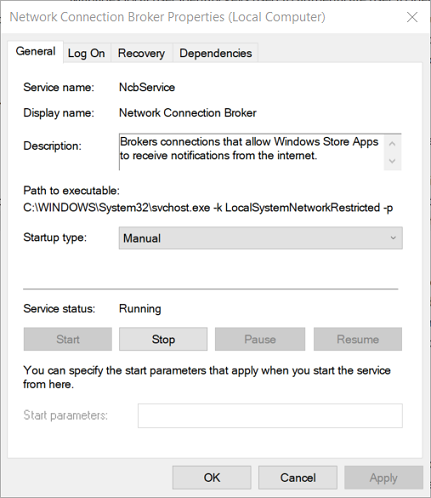
- Pasirinkite Automatinis parinktis Paleisties tipas išskleidžiamasis meniu.
- Jei paslauga neveikia, paspauskite Pradėti mygtuką.
- Spustelėkite Taikyti patvirtinti naujus nustatymus.
- Pasirinkite Gerai galimybė išeiti iš paslaugų lango.
- Tada dukart spustelėkite TCP / IP „NetBIOS“ pagalbininkas atidaryti jos paslaugų langą.
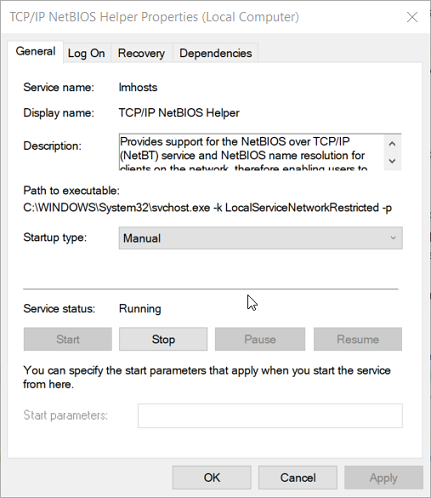
- Pasirink Automatinis paleidimo parinktis.
- Spustelėkite Pradėti mygtuką (jei reikia).
- Pasirinkite Taikyti ir Gerai galimybės baigti.
4. Pasirinkite parinktį Paleisti iš naujo paslaugą
- Atidaryk Paslaugos langą, kaip nurodyta pirmoje rezoliucijoje.
- Spustelėkite „Connected Devices Platform Service“ atidaryti tą paslaugos langą.
- Pasirinkite Pasveikimas skirtukas parodytas tiesiai žemiau.
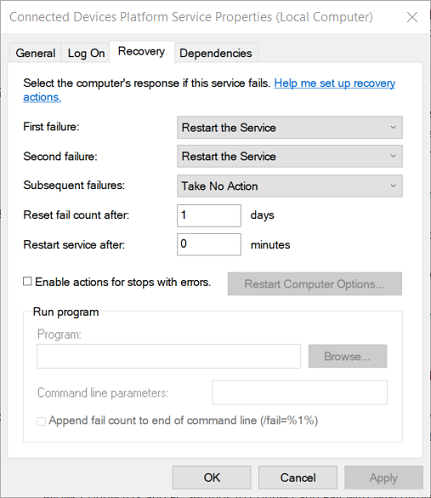
- Tada pasirinkite Iš naujo paleiskite paslaugą parinktis per Vėlesni gedimai išskleidžiamasis meniu.
- Paspauskite Taikyti mygtuką, kad išsaugotumėte naujus paslaugų parametrus.
- Spustelėkite Gerai norėdami uždaryti langą „Connected Devices Platform Service“.
5. Įjunkite parinktį Bendrinti įrenginiuose
- Atidaryti Nustatymai, paspauskite „Windows“ klavišas + I spartusis klavišas.
- Spustelėkite Sistema į Nustatymai.
- Tada spustelėkite Bendra patirtis kairėje nustatymų, kad atidarytumėte tiesiogiai žemiau pateiktas parinktis.
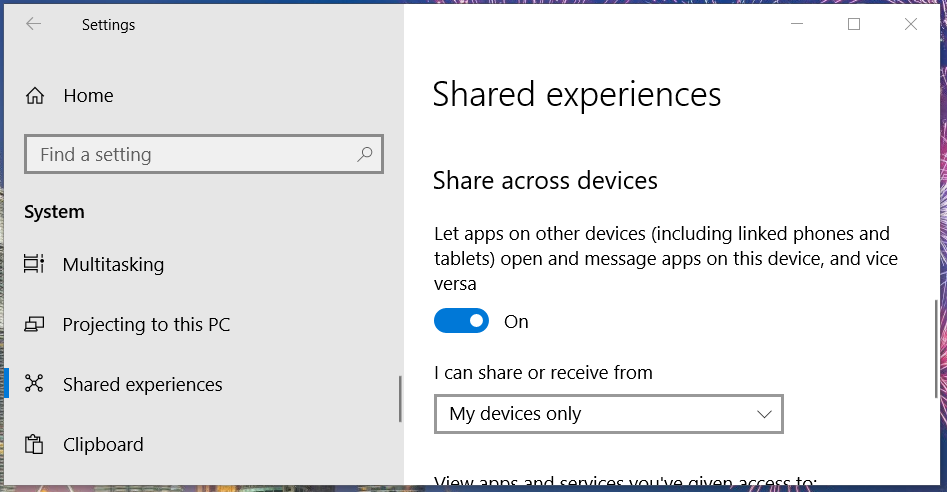
- Perjungti Bendrinti visuose įrenginiuose parinktis įjungta, jei ji išjungta.
6. Išvalykite „Windows 10“ įkrovą
- Atidaryk Bėk aksesuaro langas.
- Atidaryti „MSConfig“, įveskite šią komandą ir spustelėkite Gerai: msconfig
- Tada spustelėkite Pasirenkamas paleidimas radijo mygtukas Generolas skirtuką.
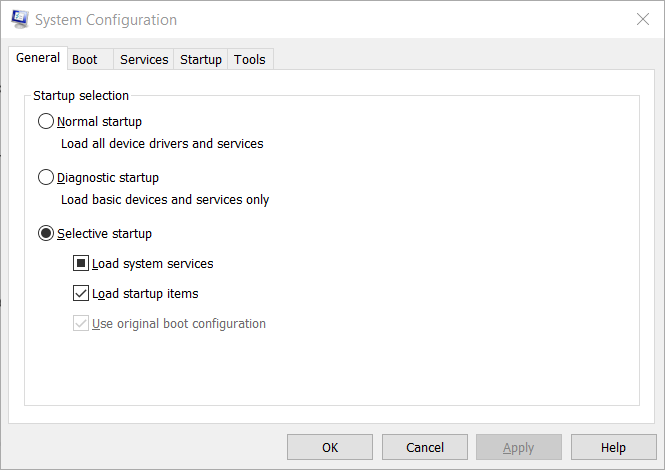
- Atžymėkite žymimąjį laukelį Įkelkite paleidimą daiktų.
- Pasirinkite Naudokite originalią įkrovos konfigūraciją ir Apkrovos sistemos paslaugos žymės langelio nustatymai.
- Spustelėkite Slėpti visą „Microsoft“paslaugos žymės langelį, kad jį pažymėtumėte Paslaugos skirtuką.
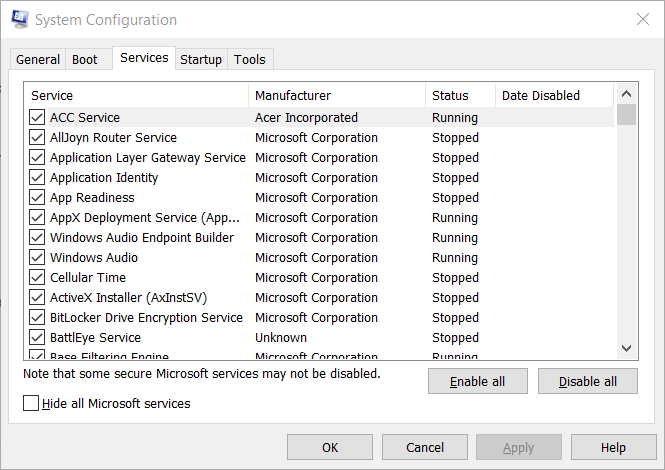
- Paspauskite Viską išjungti mygtuką, jei norite panaikinti likusių paslaugų pasirinkimą.
- Tada paspauskite Taikyti mygtuką, kad išsaugotumėte nustatymus.
- Spustelėkite Gerai palikti langą.
- Pasirinkite Perkrauti atsidariusio dialogo lango parinktį.
Ši rezoliucija užtikrins, kad jokios trečiųjų šalių programos negali prieštarauti „Connected Devices Platform Service“.
Paleiskite sistemos nuskaitymą, kad rastumėte galimų klaidų

Atsisiųskite „Restoro“
Kompiuterio taisymo įrankis

Spustelėkite Paleiskite nuskaitymą rasti „Windows“ problemų.

Spustelėkite Taisyti viską išspręsti patentuotų technologijų problemas.
Paleiskite kompiuterio nuskaitymą naudodami „Restoro“ taisymo įrankį, kad rastumėte klaidų, sukeliančių saugumo problemas ir sulėtėjimą. Baigus nuskaityti, taisymo procesas sugadintus failus pakeis naujais „Windows“ failais ir komponentais.
Jei šis sprendimas išspręs problemą, greičiausiai kaltas buvo konfliktuojanti trečiųjų šalių programa. Jei atkursite pradinius įkrovos nustatymus, turėsite identifikuoti tą programą, kad ją pašalintumėte.
Pirmiau pateiktos rezoliucijos yra tarp labiausiai tikėtinų įvykio ID 7023 klaidos, užstrigusios „Windows 10“, pataisymų. Dar daugiau naudokite šį vadovą, kaip išspręsti problemą didelė procesoriaus naudojimo įvykio ID klaida.
Atminkite, kad vis tiek gali būti kitų būdų išspręsti tą pačią problemą; ir vartotojai, išsprendę šią klaidą su kitomis rezoliucijomis, kviečiami pasidalinti toliau pateiktais taisymais.
 Vis dar kyla problemų?Ištaisykite juos naudodami šį įrankį:
Vis dar kyla problemų?Ištaisykite juos naudodami šį įrankį:
- Atsisiųskite šį kompiuterio taisymo įrankį įvertintas puikiai „TrustPilot.com“ (atsisiuntimas prasideda šiame puslapyje).
- Spustelėkite Paleiskite nuskaitymą rasti „Windows“ problemų, kurios gali sukelti kompiuterio problemų.
- Spustelėkite Taisyti viską išspręsti patentuotų technologijų problemas (Išskirtinė nuolaida mūsų skaitytojams).
„Restoro“ atsisiuntė 0 skaitytojų šį mėnesį.


